Puede aprender cómo verificar la tarjeta gráfica (GPU) Windows 10 o anterior con este artículo. Es posible que desee echar un vistazo si su sistema es lo suficientemente potente como para jugar un juego que se acaba de lanzar. Si ese es el caso y desea verificar qué GPU tiene su PC, lo tenemos cubierto.
Todas las computadoras, independientemente de la plataforma o el costo, están equipadas con hardware de gráficos. Todo, desde mostrar su escritorio hasta decodificar videos y jugar juegos de PC exigentes, es manejado por el hardware de gráficos. Intel, NVIDIA y AMD fabrican la mayoría de las unidades de procesamiento de gráficos (GPU) de las PC modernas, pero recordar qué modelo ha instalado puede ser difícil.

Si bien la CPU y la RAM son cruciales, la GPU suele ser el componente más esencial cuando se trata de jugar juegos de PC. No podrá jugar juegos de PC más nuevos si no tiene un GP lo suficientemente fuerte, o es posible que necesite jugarlos con configuraciones gráficas más bajas.
Los gráficos incorporados o integrados están disponibles en algunas computadoras, mientras que las tarjetas gráficas distintas o dedicadas (también conocidas como tarjetas de video) están presentes en otras. Aquí se explica cómo verificar qué GPU tiene instalada su PC con Windows.
¿Cómo comprobar las tarjetas gráficas?
En Windows 10, puede ver la información de su GPU y las estadísticas de uso directamente desde el Administrador de tareas. Para acceder al administrador de tareas, presione Ctrl+Shift+Esc o haga clic derecho en la barra de tareas en la parte inferior de su pantalla y seleccione “Administrador de tareas”.
Seleccione la pestaña “Rendimiento” en la parte superior de la ventana. Si no ve ninguna pestaña, haga clic en “Más detalles”. En la barra lateral, elige “GPU 0”. Los nombres de modelo y fabricante de la GPU se muestran en la esquina superior derecha de la ventana.
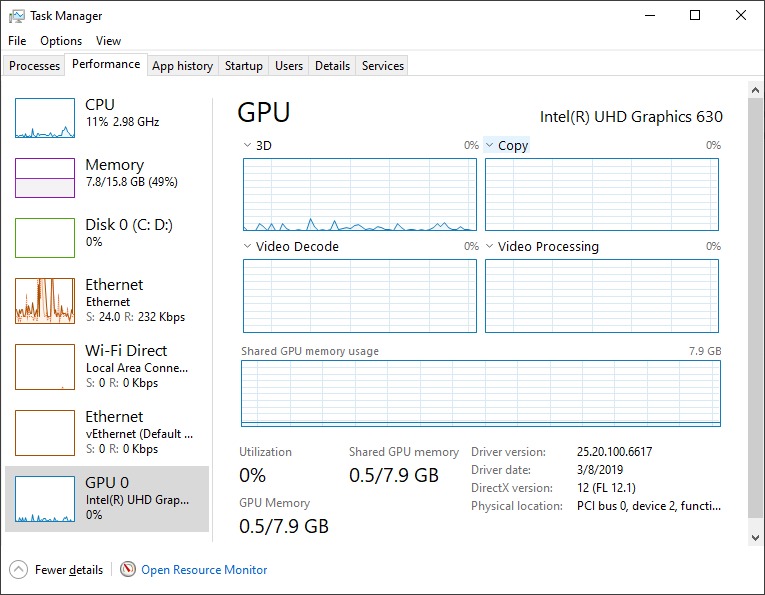
Además, se mostrará el uso de cada componente del sistema y la cantidad de memoria dedicada en su GPU. El uso de su GPU por el Administrador de tareas de Windows 10 se muestra en esta ventana, así como el uso de GPU a nivel de aplicación. Si tiene más de una GPU, verá “GPU 1” y así sucesivamente aquí. Cada uno simboliza una GPU física distinta.
Compruebe qué GPU tiene en su PC con Windows anterior
En la versión de Windows anterior a la 10, estos datos se pueden encontrar en la herramienta de diagnóstico de DirectX. Para iniciarlo, abra el cuadro de diálogo Ejecutar e ingrese “dxdiag”. Presione Entrar para comenzar. Mire el campo “Nombre” en la sección “Dispositivo” de la pestaña “Pantalla” para obtener otros datos, como la cantidad de memoria de video (VRAM) que tiene su GPU.
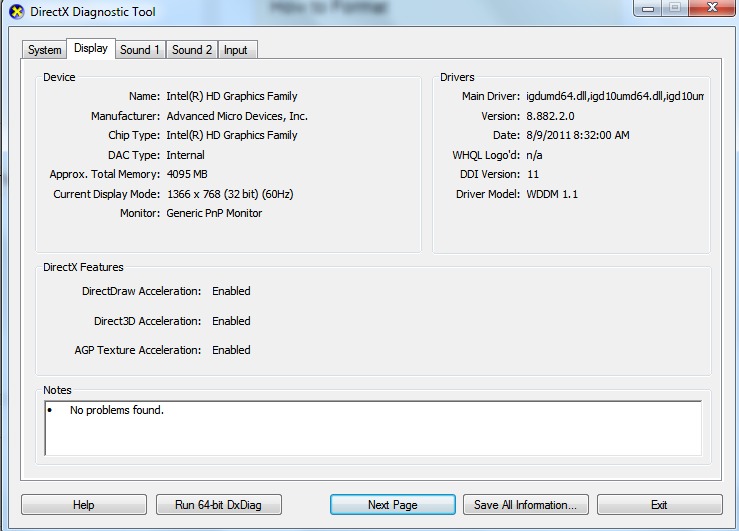
Puede seleccionar qué GPU usa un juego desde la aplicación Configuración de Windows 10 si tiene varias GPU en su sistema, como una computadora portátil con una GPU Intel de baja potencia para usar con batería y una GPU NVIDIA de alta potencia cuando está enchufada. y juegos Estos ajustes también están disponibles a través del Panel de control de NVIDIA.
Esperamos que haya encontrado útil esta sencilla guía sobre cómo verificar qué GPU tiene en su PC.

